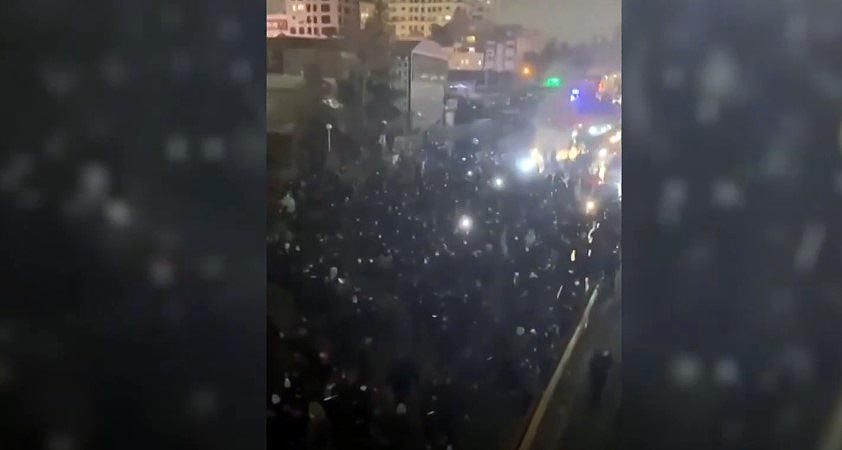WhatsApp es la red social de mensajería instantánea más utilizada y una de las aplicaciones que más se usan en el móvil. Pese a ello, siempre hay funciones que los usuarios desconocen. A continuación, cinco de las opciones que ofrece la app y muchos usuarios desconocen.
- Fijar conversaciones en la parte superior. Algunas conversaciones pueden ir perdiendo posiciones a medida que entran nuevos mensajes. Para evitarlo, WhatsApp permite fijar una conversación (individual o de grupo) en la parte superior, con un máximo de tres. Para ello simplemente hay que deslizar con el dedo de izquierda a derecha sobre la conversación y pulsar la opción ‘Fijar’.
- Usar WhatsApp en el ordenador y el reloj. Desde Meta han desarrollado una aplicación propia que permite utilizar de forma sincronizada WhatsApp desde el ordenador y desde relojes inteligentes. La activación de la cuenta se realiza mediante un código QR, que se debe validar desde el terminal del usuario. Respecto a los relojes, hay aplicaciones de terceros, como WatchChat, para los usuarios de iPhone.
- Pixelar imágenes antes de enviarlas. Consiste en una nueva función que trata de mejorar la privacidad de los usuarios. Para ello se debe adjuntar una imagen, tras ello aparecerán unos botones en la parte superior de la pantalla, entre ellos un lápiz. Pulsando sobre él se despliega una barra de colores, en ella hay que elegir los recuadros. Finalmente hay que ‘pintar’ la parte de la imagen que se quiera ocultar.
- Usar dos cuentas de WhatsApp desde un mismo móvil. La aplicación permite compartir dos líneas de WhatsApp desde un mismo móvil y con una misma tarjeta SIM. Sin embargo, para esto se necesita WhatsApp for Business, una aplicación también de Meta y totalmente gratuita.
- Marcar y localizar los mensajes importantes. Simplemente hay que pulsar de manera sostenida en el mensaje que se quiera marcar y seleccionar la opción ‘Destacar’. Posteriormente, para localizar esos mensajes hay que pulsar sobre ‘Ajustes’ y ‘Mensajes destacados’. Finalmente hay que seleccionar el que se estaba buscando.